09
Rozdział 11. ♦ System Nodes 435
Dwa rzędy kwadracików po prawej stronie od napisu Seene odpowiadają tym, które znajdziemy na pasku narzędzi strefy 3DView, i pozwalają nam ustalić, które z warstw będą wykorzystywane przez Render Layers.
Umieszczone poniżej rozwijane menu pozwala nam utworzyć nową warstwę rcn-derującą (ADD NEW) bądź wskazać jedną z już istniejących na scenie, gdzie aktualnie pracujemy (rysunek 11.20). Jej nazwa wyświetlona zostanie obok, przy czym możemy ją oczywiście w każdej chwili zmienić na inną poznanymi już metodami.
Rysunek 11.20.
Rozwijane menu dostępnych
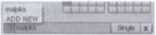
Render Layers, z którego możemy także dodać kolejnę
Przycisk Singfe wymusza zrenderowanie jedynie wskazanej warstwy Render luzyer (a nie całego schematu Composite), podczas gdy ikona x | kasuje ją z projektu.
Kolejne dwa rzędy kwadracików, tym razem po prawej stronie od napisu lutyer, wskazują, które z warstw zostaną przypisane edytowanej Render Layer (rysunek 11.21). Oczywiście, nasz wybór uzależniony jest od wprowadzonych przez nas wcześniej ustawień — aktywacja jakiegokolwiek innego pola spoza tych, które włączyliśmy na wysokości napisu Scene, nie przyniesie żadnego wpływu na ostateczny rendering sceny.
Rysunek 11.21. op||pBp, a** n— ąm
Kwodroaki z obszaru Layer $<•* M14
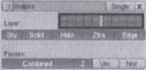
Poniżej nich znajdziemy pięć przycisków, charakteryzujących sposób renderowa-nia danej warstwy Rmder lutyer. Włączenie Sky oznacza zrenderowanie nieba (świata 3D Blcndcra), Solid— widocznych powierzchni, Halo — wierzchołków będących emiterami Halo, Ztra — przezroczystości, a Edff— uruchomionych z okna Output krawędzi obiektów typu Solid (o czym szerzej w rozdziale dwudziestym pierwszym, poświęconym renderingowi).
Kolejne cztery przyciski ulokowane na samym dole okna odpowiadają za tzw. przejścia (Passa), będące w istocie zbiorem informacji określonego rodzaju, przechowywanym przez edytowaną warstwę renderującą. Mogą one dotyczyć koloru i przezroczystości (Grmbined), bufora Z (o którym szerzej w dalszej części rozdziału), wektora szybkości (V/r) czy kierunku Norma!pikseli. Wskazanie konkretnych opcji powinno zostać uzależnione od funkcji, jaką dana Render Layer pełni w Node
Wyszukiwarka
Podobne podstrony:
Rozdział 11. ♦ System Nodes 443 R#«#1 Vl«w Vector Handle Auto Hendle Retet Curve Rysunek
Rozdział 11. ♦ System Nodes 453 Rozdział 11. ♦ System Nodes 453 Rysunek 11.67. Texture Node Rysunek
Rozdział 11. ♦ System Nodes 455 pochodzą z innej sceny lub warstwy (rysunek 11.74). Ponieważ jednak
Rozdział 11. ♦ System Nodes 457 BRAK ZMIAN
Rozdział 11. ♦ System Nodes 459 GolorRamp Nodt umożliwia nam przeliczenie wartości na barwy, ukazane
Rozdział 11. ♦ System Nodes 461 Rozdział 11. ♦ System Nodes 461 Aby dowiedzieć się więcej na temat
Rozdział 11. ♦ System Nodes 465 riału pochodzi oraz która to tego typu tekstura. Nazwy te mogę być d
Rozdział 11. ♦ System Nodes 469 Rysunek 11.99. Kompletne ustawienia moteriołu Glow wroz z teksturę R
Rozdział 11. ♦ System Nodes 4 31 Rysunek 11.9. Rozwinięcie menu za
więcej podobnych podstron